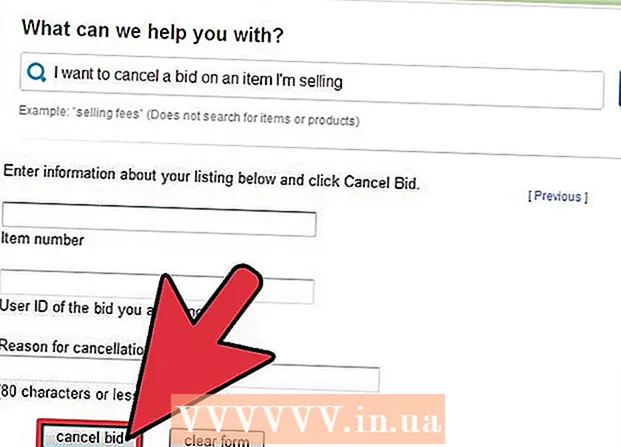लेखक:
John Stephens
निर्माण की तारीख:
25 जनवरी 2021
डेट अपडेट करें:
1 जुलाई 2024

विषय
यहां एक लेख है जो आपको दिखाता है कि Google द्वारा खोए गए एंड्रॉइड डिवाइस को खोजने के लिए फाइंड माई डिवाइस फीचर का उपयोग कैसे किया जाए। भले ही फाइंड माई डिवाइस सबसे नए एंड्रॉइड मॉडल पर डिफ़ॉल्ट रूप से सक्षम हो, फिर भी आपको कुछ सेटिंग्स को पूर्व-समायोजित करने की आवश्यकता होगी ताकि आप अपने खोए हुए फोन या टैबलेट को ट्रैक कर सकें।
कदम
2 की विधि 1: फाइंड माय डिवाइस को चालू करें
Android के। ऐसा करने के लिए, होम स्क्रीन के ऊपर से नीचे की ओर स्वाइप करें और ऊपरी दाएं कोने में गियर आइकन का चयन करें।
- यह एक ऐसा तरीका है जो सुनिश्चित करता है कि आप अपने खोए हुए या चोरी हुए एंड्रॉइड डिवाइस का पता लगा सकते हैं। यदि आपका एंड्रॉइड डिवाइस खो गया है, तो आपको फाइंड एंड्रॉइड डिवाइस विधि देखनी चाहिए।
- कई (लेकिन सभी नहीं) एंड्रॉइड डिवाइस में डिफ़ॉल्ट रूप से सक्षम इस मेनू में विकल्प हैं। हालाँकि, आपको कुछ सेटिंग्स बदलने से बचने के लिए अभी भी फिर से जांच करनी चाहिए।

. यदि स्लाइडर पहले से ही है, तो आपको यह चरण करने की आवश्यकता नहीं है।
. यदि स्लाइडर पहले से ही है, तो आपको यह चरण करने की आवश्यकता नहीं है।
. यदि आप स्लाइडर के बजाय मोड की सूची देखते हैं, तो निम्न में से एक का चयन करें:
- अपने खोए हुए Android डिवाइस का सबसे सटीक स्थान प्राप्त करने के लिए उच्च सटीकता चुनें। यह चयन स्थिति के लिए जीपीएस, वाई-फाई, सेलुलर डेटा और सेंसर का उपयोग करता है।
- यदि आप केवल वाई-फाई और मोबाइल डेटा का उपयोग करना चाहते हैं तो बैटरी बचत का चयन करें। यह विकल्प कम सटीक होगा, लेकिन आपको मूल्यवान शक्ति बचाएगा।

एक वेब ब्राउज़र खोलें। आप एंड्रॉइड के होम बटन को दबाकर और होम स्क्रीन पर क्रोम, इंटरनेट, या अपने पसंदीदा ब्राउज़र का चयन करके ऐसा कर सकते हैं।
पहुंच https://play.google.com/settings अपने Android उपकरणों की सूची दिखाने वाले पृष्ठ को खोलने के लिए।
- यदि आप अपने Google खाते से साइन इन नहीं हैं, तो ऑन-स्क्रीन निर्देशों का पालन करें।

अपने Android डिवाइस के बगल में स्थित बॉक्स को चेक करें। यह वह बॉक्स है जो "दृश्यता" टैब के नीचे Android डिवाइस विवरण के दाईं ओर दिखाई देता है। यदि यह बॉक्स पहले से ही चयनित है, तो आपको कोई बदलाव करने की आवश्यकता नहीं है।
अपने नए सेटअप का परीक्षण करें। अब जब आपने फाइंड माई डिवाइस को काम करने के लिए आवश्यक सभी विशेषताओं को चालू कर दिया है, तो आपको यह देखने की कोशिश करनी चाहिए कि यह कितना प्रभावी है। निर्देशों के लिए Android डिवाइस विधि खोजें। विज्ञापन
2 की विधि 2: एंड्रॉइड डिवाइस ढूंढें
पहुंच https://android.com/find एक वेब ब्राउज़र से। आप इस पेज को किसी भी कंप्यूटर, फोन या टैबलेट पर एक्सेस कर सकते हैं।
- यदि आपने Android डिवाइस के गुम होने से पहले फाइंड माई डिवाइस को सेट नहीं किया है, तो आप इस विधि का उपयोग नहीं कर सकते। आप अपने Android डिवाइस को केवल तभी ट्रेस कर सकते हैं:
- डिवाइस बंद नहीं है और आपके Google खाते में लॉग इन है।
- फाइंड माई डिवाइस फीचर को सक्षम किया।
- डिवाइस में मोबाइल डेटा या वाई-फाई का उपयोग करके नेटवर्क कनेक्शन है।
- स्थान सेवाएँ सक्षम हैं।
- Google Play दृश्यता सक्षम है।
- यदि आप दूसरे एंड्रॉइड डिवाइस का उपयोग कर रहे हैं, तो आप फाइंड माई डिवाइस ऐप को भी डाउनलोड कर सकते हैं प्ले स्टोर और वही कदम उठाएं।
- यदि आपने Android डिवाइस के गुम होने से पहले फाइंड माई डिवाइस को सेट नहीं किया है, तो आप इस विधि का उपयोग नहीं कर सकते। आप अपने Android डिवाइस को केवल तभी ट्रेस कर सकते हैं:
अपने Google खाते में साइन इन करें। आपको खोए हुए Android डिवाइस पर उसी Google खाते में साइन इन करना होगा। लॉग इन करने के बाद आपको एक मैप दिखाई देगा।
- यदि आप पहले से किसी अन्य खाते में साइन इन हैं, तो पृष्ठ के ऊपरी-दाएं कोने में अपना खाता प्रोफ़ाइल चित्र दर्ज करें या टैप करें, साइन आउट पर क्लिक करें और ऑन-स्क्रीन निर्देशों का पालन करें।
खोए हुए Android डिवाइस के आइकन पर क्लिक करें या टैप करें। यह मैप पर डिवाइस की लोकेशन को बड़ा करेगा।आपको अपने पिछले लॉगिन और अपने Android डिवाइस की बिजली आपूर्ति जैसे कुछ डेटा भी दिखाई देंगे।
- यदि एंड्रॉइड डिवाइस को बंद कर दिया गया है (या फाइंड माई डिवाइस अभी तक पूरी तरह से चालू नहीं हुआ है), तो मैप डिवाइस के अंतिम स्थान को दिखाएगा।
क्लिक करें ध्वनि खेलने (Android के लिए) एक डिवाइस चलाएं। जब आपको लगता है कि आपका लापता एंड्रॉइड डिवाइस बहुत दूर नहीं है, तो इस विकल्प का उपयोग करके इसे 5 मिनट के लिए सबसे संभव वॉल्यूम पर रिंग करें - तब भी जब यह साइलेंट मोड में हो।
क्लिक करें ताला (लॉक) स्क्रीन लॉक करने के लिए। यदि आपने स्क्रीन लॉक को निष्क्रिय कर दिया है, तब भी आप इस चरण में नए पासकोड के साथ स्क्रीन को लॉक कर सकते हैं।
- लॉक करने से डिवाइस स्क्रीन पर संदेश प्रदर्शित कर सकता है। इस संदेश में अपनी संपर्क जानकारी साझा करें ताकि जब कोई आपके एंड्रॉइड डिवाइस को खोज ले तो वे उसे आपको वापस कर सकें।
टच मिटाएं (डिलीट) सभी डेटा को हटाने के लिए। यदि आपको डर है कि आपका डिवाइस चोरी या गुम हो गया है, तो अपने डिवाइस को रीसेट करने के लिए इस विकल्प का उपयोग करें। जैसे, जब आप अपना Google पासवर्ड डालते हैं, तो Android डिवाइस केवल उपयोग करने योग्य होगा।
- यदि फाइंड माई डिवाइस किसी खोए हुए एंड्रॉइड डिवाइस से कनेक्ट नहीं हो सकता है, तो डिवाइस को फिर से कनेक्ट करने पर एक रीसेट हो जाएगा।
- आप एसडी मेमोरी कार्ड में संग्रहीत डेटा को हटा नहीं सकते।
चेतावनी
- यदि आपको लगता है कि आपका डिवाइस चोरी हो गया है, तो अपने आप को ट्रैक करने के लिए मानचित्र का उपयोग न करें। इसके बजाय, पुलिस को बुलाओ।